Enterprise Library 2.0 Hands On Lab 翻譯(5):日志應用程序塊(二)
練習2:創建并使用自定義的Trace Listener
在本練習中將創建一個自定義的Trace Listener,發送日志項到一個標準的控制臺輸出,并添加該Trace Listener到EnoughPI應用程序。
第一步
打開EnoughPI.sln項目,默認的安裝路徑應該為C:\Program Files\Microsoft Enterprise Library January 2006\labs\cs\Logging\exercises\ex02\begin,并編譯。
第二步 創建自定義Trace Listener
1.選擇項目EnoughPI.Logging,選擇Project | Add Reference…菜單命令,添加如下程序集,默認的位置應該為C:\Program Files\Microsoft Enterprise Library January 2006\bin。
Microsoft.Practices.EnterpriseLibrary.Common.dll
Microsoft.Practices.EnterpriseLibrary.Logging.dll
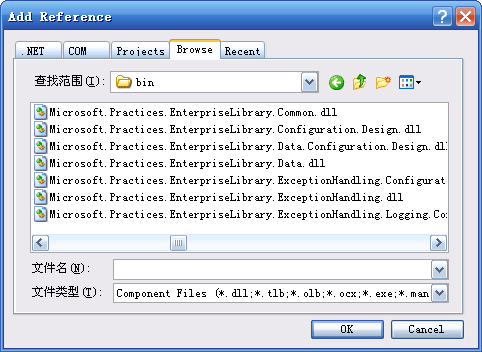
2.在解決方案管理器中選擇TraceListeners\ConsoleTraceListener.cs文件,單擊View | Code菜單命令,添加如下命名空間。
 using Microsoft.Practices.EnterpriseLibrary.Common.Configuration;
using Microsoft.Practices.EnterpriseLibrary.Common.Configuration;
 using Microsoft.Practices.EnterpriseLibrary.Logging;
using Microsoft.Practices.EnterpriseLibrary.Logging;
 using Microsoft.Practices.EnterpriseLibrary.Logging.Configuration;
using Microsoft.Practices.EnterpriseLibrary.Logging.Configuration;
 using Microsoft.Practices.EnterpriseLibrary.Logging.Formatters;
using Microsoft.Practices.EnterpriseLibrary.Logging.Formatters;
 using Microsoft.Practices.EnterpriseLibrary.Logging.TraceListeners;
using Microsoft.Practices.EnterpriseLibrary.Logging.TraceListeners;3.添加如下代碼到ConsoleTraceListener類中。
 [ConfigurationElementType(typeof(CustomTraceListenerData))]
[ConfigurationElementType(typeof(CustomTraceListenerData))]
 public class ConsoleTraceListener : CustomTraceListener
public class ConsoleTraceListener : CustomTraceListener {
{ public ConsoleTraceListener()
public ConsoleTraceListener()
 : base()
: base() {
{
 }
}

 public override void TraceData(TraceEventCache eventCache,
public override void TraceData(TraceEventCache eventCache,
 string source, TraceEventType eventType, int id, object data)
string source, TraceEventType eventType, int id, object data)
 {
{ if (data is LogEntry && this.Formatter != null)
if (data is LogEntry && this.Formatter != null)
 {
{ this.WriteLine(this.Formatter.Format(data as LogEntry));
this.WriteLine(this.Formatter.Format(data as LogEntry));
 }
}
 else
else
 {
{ this.WriteLine(data.ToString());
this.WriteLine(data.ToString()); }
}
 }
}
 public override void Write(string message)
public override void Write(string message) {
{ Console.Write(message);
Console.Write(message); }
}
 public override void WriteLine(string message)
public override void WriteLine(string message)
 {
{ // Delimit each message
// Delimit each message
 Console.WriteLine((string)this.Attributes["delimiter"]);
Console.WriteLine((string)this.Attributes["delimiter"]);
 // Write formatted message
// Write formatted message
 Console.WriteLine(message);
Console.WriteLine(message); }
}
 }
}注意這里需要繼承于基類CustomTraceListener,并且需要覆寫基類中的兩個抽象方法:Write(string message)和WriteLine(string message),另外由于需要格式化日志信息,還需要覆寫TraceData方法。ConsoleTraceListener類有一個參數delimiter,作為Listener配置的一部分。
4.拷貝輸出程序集到Enterprise Library的安裝bin目錄下面。選擇項目EnoughPI.Logging,選擇Project | EnoughPI.Logging Properties…菜單命令,并選擇Build Events項,添加如下命令到編譯完成后事件中:
copy "$(TargetPath)" "..\..\..\..\..\..\..\..\..\bin"
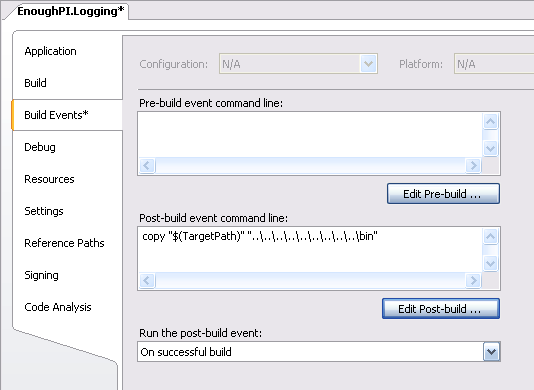
Enterprise Library Configuration工具將會自動加載相同目錄下的程序集。
5.選擇File | Save All菜單保存。
6.選擇Build | Build Solution,編譯整個解決方案。
第三步 使用自定義Trace Listener
1.在解決方案管理器中選擇項目EnoughPI的配置文件App.config文件,選擇View | Open With…菜單命令,選擇Enterprise Library Configuration并單擊OK按鈕。
2.選中節點Logging Application Block | Trace Listeners,并選擇Action | New | Custom Trace Listener菜單命令。
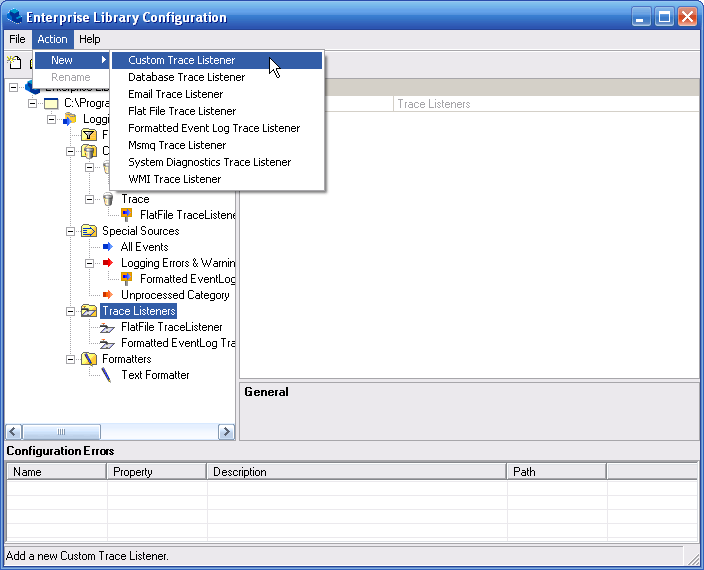
3.設置屬性Formatter為Text Formatter。
4.選中Type屬性,單擊ellipses顯示Type Selector對話框。
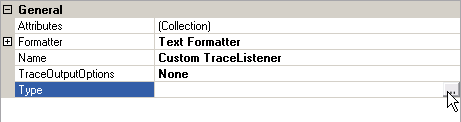
5.在程序集EnoughPI.Logging中選擇ConsoleTraceListener類并單擊OK按鈕。

在Type Selector列表中的類,來自于與Enterprise Library Configuration配置工具在同一目錄下的程序集,它們繼承于基類CustomTraceListener,并且有一個值為CustomTraceListenerData的特性ConfigurationElementType。
6.選擇Attributes屬性并單擊ellipses顯示EditableKeyValue Collection Editor。
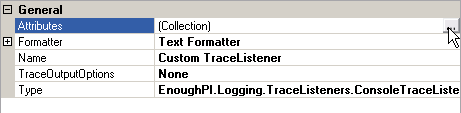
7.單擊Add按鈕添加一對新的鍵值對:
Key = delimiter
Value = "---------------------------"
并單擊OK按鈕。

還記得我們在類ConsoleTraceListener中曾經有一個期望的參數名為delimiter,它將打印在每條日志項信息的開始位置。
8.選中Logging Application Block | Category Sources | General節點,選擇Action | New | Trace Listener Reference菜單命令。
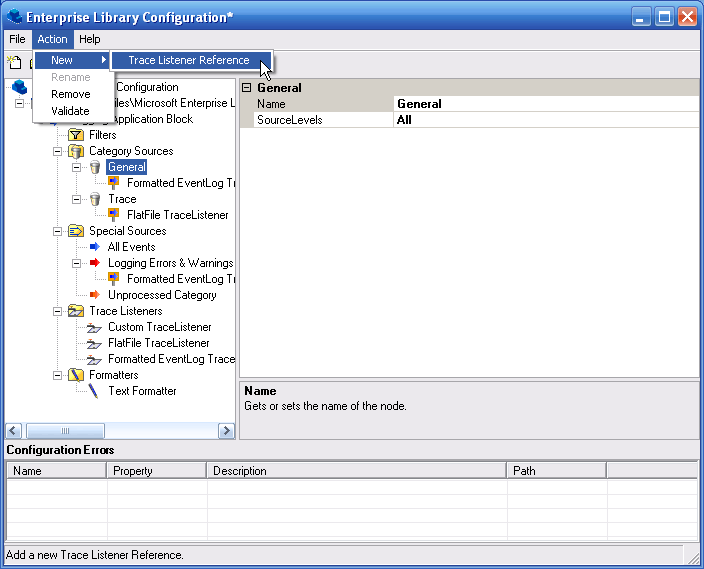
9.設置屬性ReferencedTraceListener為Custom TraceListener。
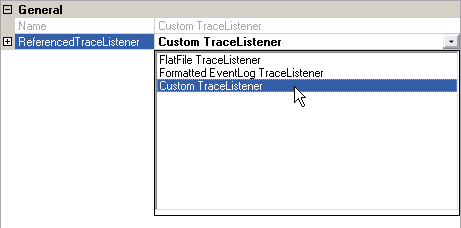
10.選擇File | Save All菜單保存配置,并關閉Enterprise Library Configuration工具。
注意如果沒有關閉Enterprise Library Configuration工具,在下次編譯項目EnoughPI.Logging時編譯完成后事件將失敗。
第四步 查看TraceListener輸出
1.選擇項目EnoughPI,并選擇Project | EnoughPI Properties…菜單命令,在項目屬性對話框中選擇Application設置Output type為Console Application。
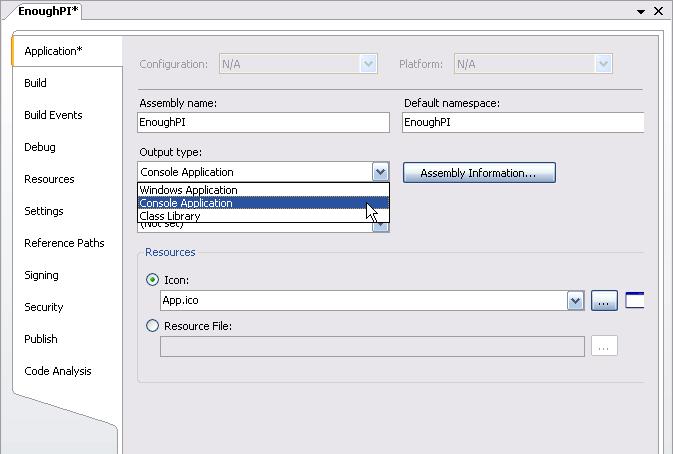
2.選擇File | Save All菜單保存。
3.選擇Debug | Start Without Debugging菜單命令并運行應用程序,EnoughPI程序用來計算∏的精度。在NumericUpDown控件中輸入你希望的精度并點擊Calculate按鈕。可以看到日志項顯示在一個控制臺窗口中。
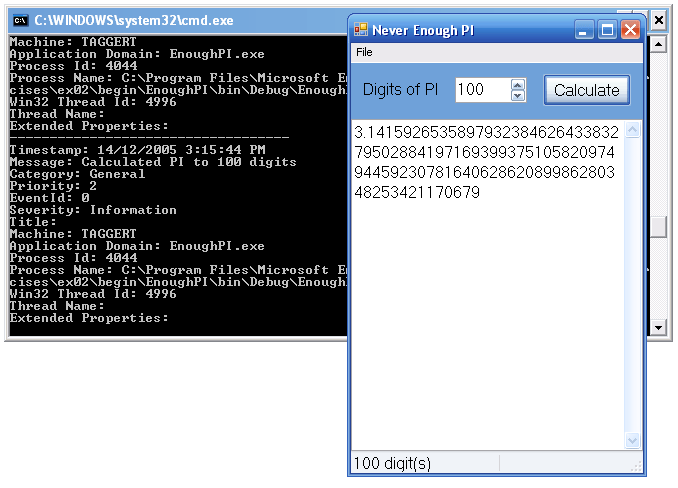
完成后的解決方案代碼如C:\Program Files\Microsoft Enterprise Library January 2006\labs\cs\Logging\exercises\ex02\end所示。
更多Enterprise Library的文章請參考《Enterprise Library系列文章》
Worktile,新一代簡單好用、體驗極致的團隊協同、項目管理工具,讓你和你的團隊隨時隨地一起工作。完全免費,現在就去了解一下吧。
https://worktile.com





 浙公網安備 33010602011771號
浙公網安備 33010602011771號